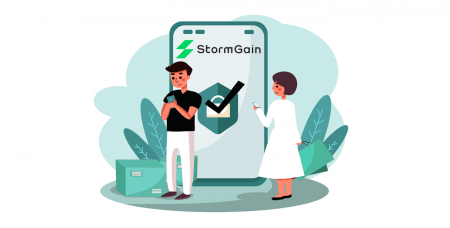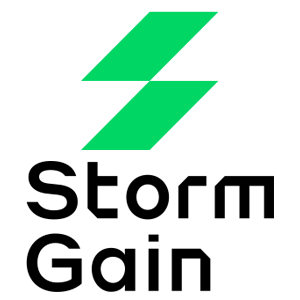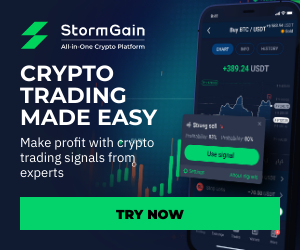Cara Masuk dan Verifikasi Akun di StormGain
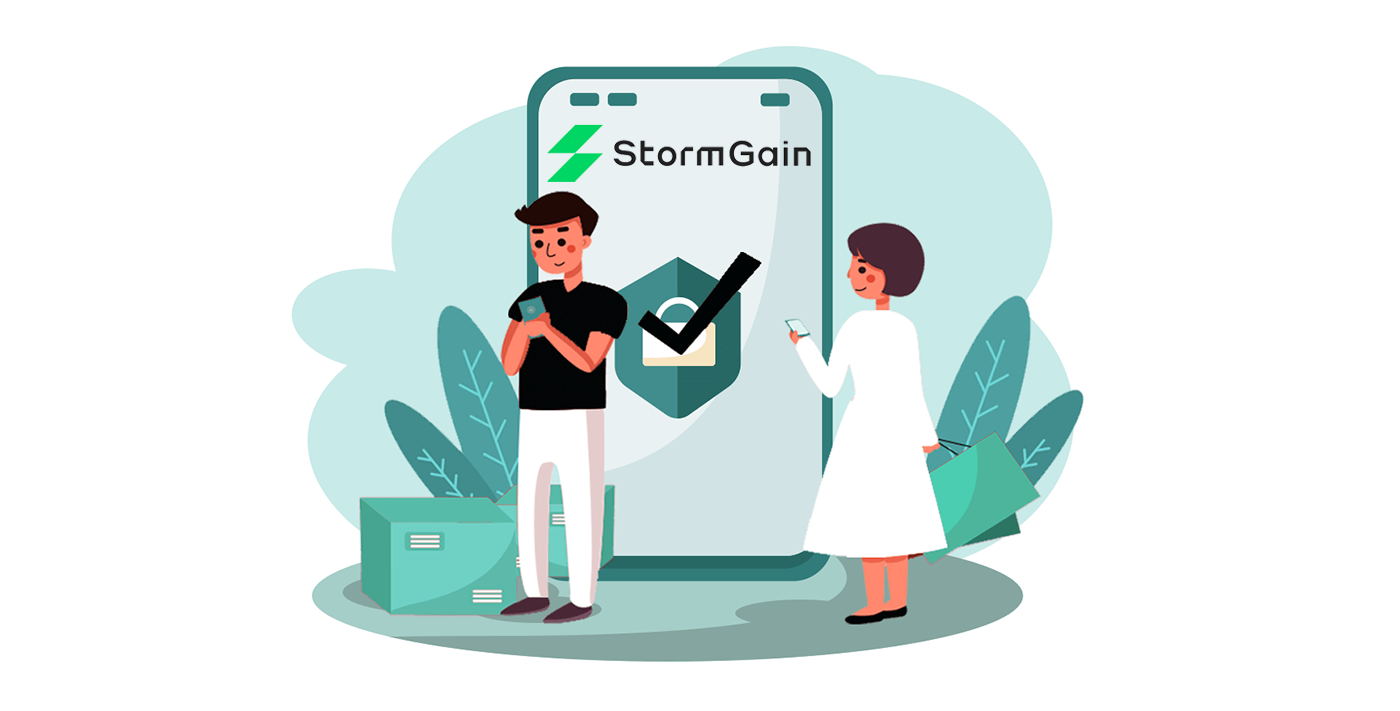
Cara Masuk Akun ke StormGain
Bagaimana cara masuk ke akun StormGain?
- Buka Aplikasi atau Situs Web StormGain seluler .
- Klik "Masuk" .
- Masukkan email dan kata sandi Anda.
- Klik tombol hijau "Masuk" .
- Klik "Apple" atau "Gmail" untuk masuk melalui metode lain.
- Jika Anda lupa kata sandi, klik "Pulihkan kata sandi".
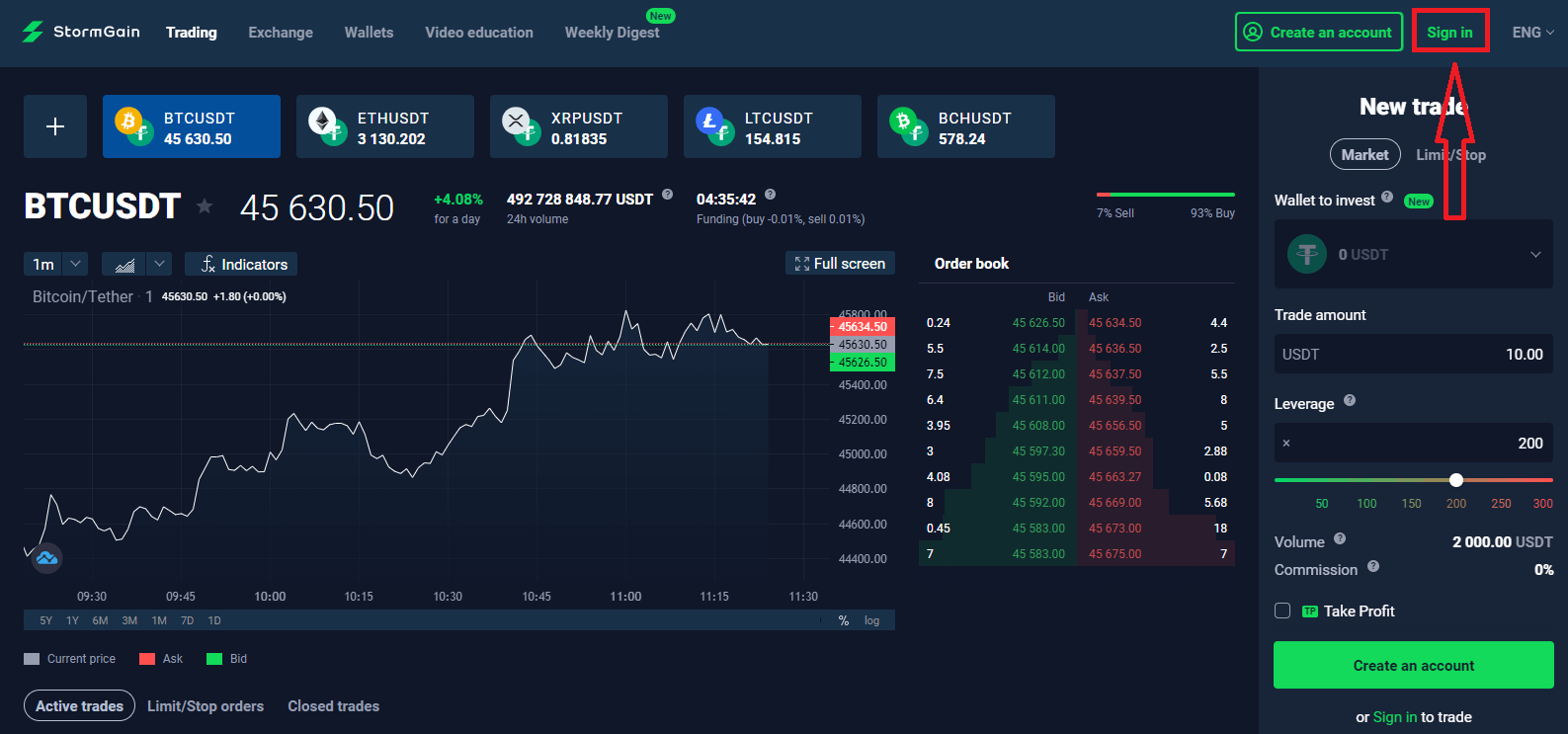
Di halaman utama situs dan masukkan login (e-mail) dan kata sandi yang Anda tentukan saat pendaftaran. Jika Anda, pada saat pendaftaran, menggunakan menu «Ingat Email». Kemudian pada kunjungan berikutnya, Anda dapat melakukannya tanpa izin.
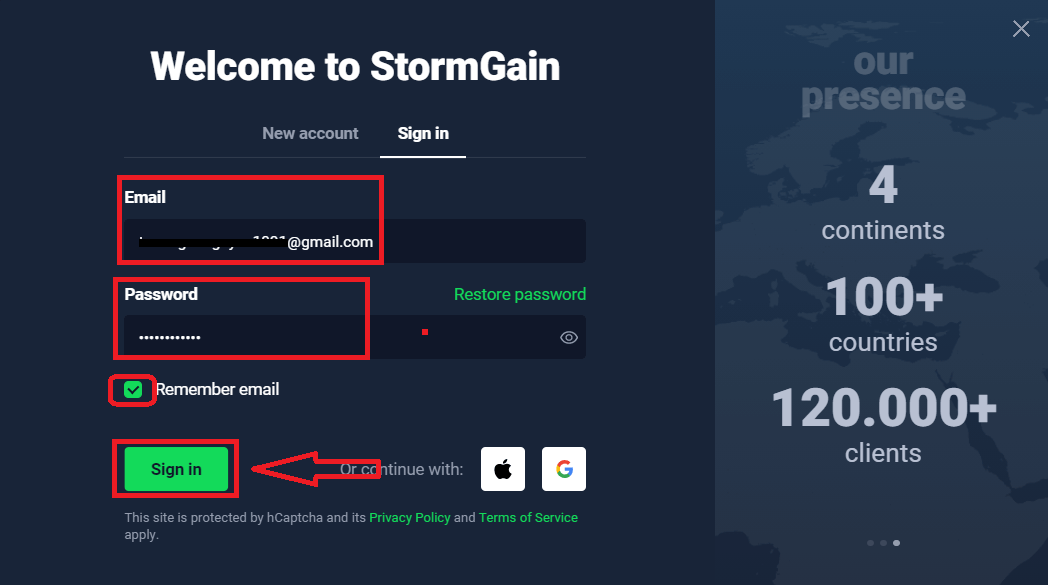
Sekarang Anda dapat membeli dan menjual instrumen kripto secara real time.

Bagaimana cara masuk StormGain menggunakan Gmail?
1. Untuk otorisasi melalui
akun Gmail Anda, Anda perlu mengklik
logo Google .

2. Kemudian, di jendela baru yang terbuka, masukkan nomor telepon atau email Anda dan klik “Next”. Setelah Anda memasukkan login ini dan klik «Berikutnya», sistem akan membuka jendela. Anda akan dimintai kata sandi untuk akun Gmail Anda.
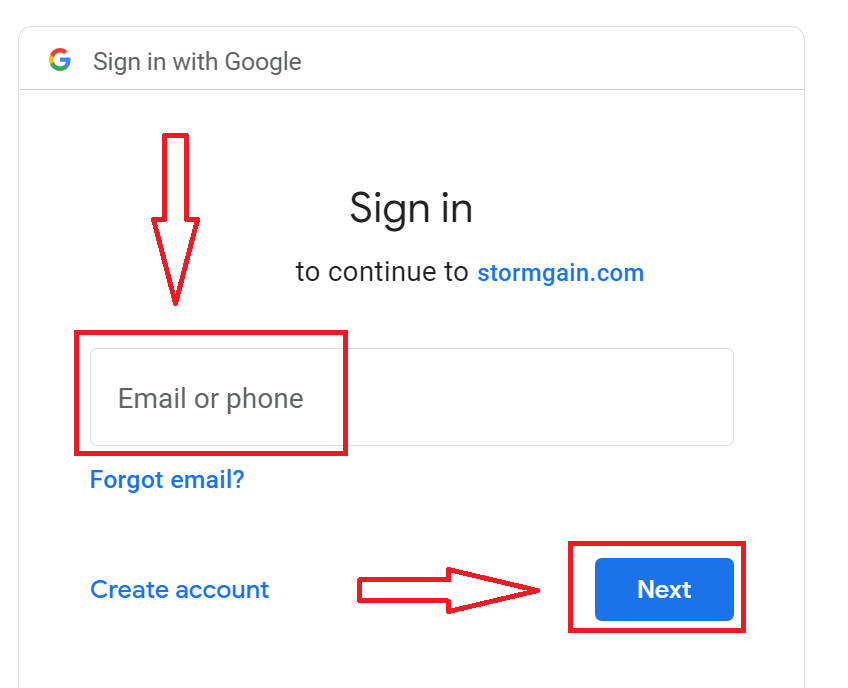
3. Kemudian masukkan kata sandi untuk akun Google Anda dan klik "Berikutnya".
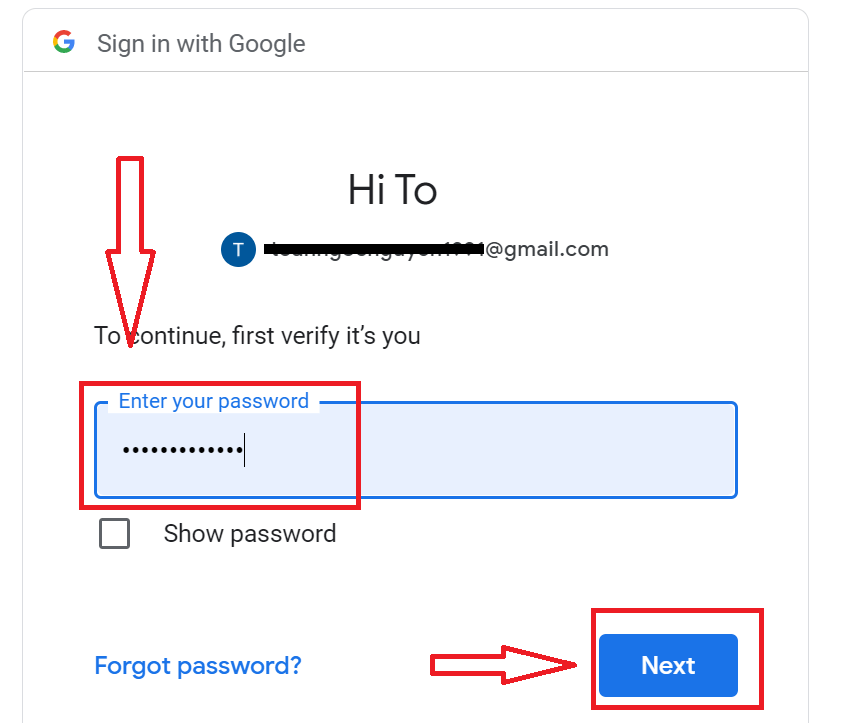
Setelah itu, ikuti instruksi yang dikirim dari layanan ke alamat email Anda. Anda akan dibawa ke akun StormGain pribadi Anda.
Bagaimana Cara Masuk StormGain menggunakan ID Apple?
1. Untuk otorisasi melalui akun ID Apple Anda, Anda perlu mengklik logo Apple .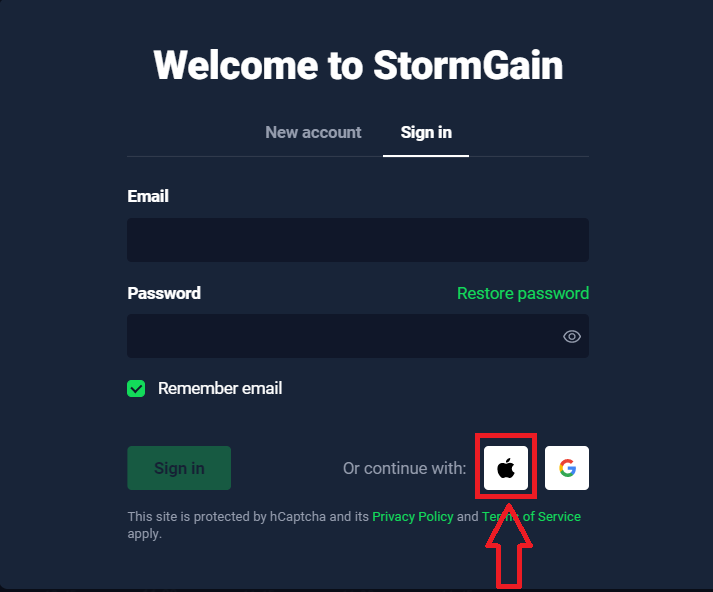
2. Di jendela baru yang terbuka, masukkan ID Apple Anda dan klik "Berikutnya".

3. Kemudian masukkan kata sandi untuk ID Apple Anda dan klik "Berikutnya".

Setelah itu, ikuti instruksi yang dikirim dari layanan ke ID Apple Anda. Anda akan dibawa ke akun StormGain pribadi Anda.
Saya lupa kata sandi saya dari akun StormGain
Jika Anda lupa kata sandi Anda dengan masuk ke situs StormGain, Anda perlu mengklik
«Pulihkan Kata Sandi»

Kemudian, sistem akan membuka jendela di mana Anda akan diminta untuk mengembalikan kata sandi (e-mail) email Anda. Anda perlu menyediakan sistem dengan alamat email yang sesuai dan klik "lanjutkan"

Pemberitahuan akan terbuka bahwa email telah dikirim ke alamat email ini untuk mengatur ulang kata sandi.

Selanjutnya dalam surat di email Anda, Anda akan ditawari untuk mengubah kata sandi Anda. Klik pada «RESET PASSWORD ANDA», dan masuk ke situs StormGain. Di jendelanya, buat kata sandi baru untuk otorisasi selanjutnya.

Masukkan Kata Sandi Baru dan klik "Konfirmasi kata sandi baru"

Ubah kata sandi berhasil.
Saya lupa email dari akun StormGain
Jika Anda lupa email Anda, Anda dapat masuk menggunakan Apple atau Gmail.Jika Anda belum membuat akun ini, Anda dapat membuatnya saat mendaftar di situs web StormGain. Dalam kasus ekstrim, jika Anda lupa email Anda, dan tidak ada cara untuk masuk melalui Gmail dan Apple, Anda perlu menghubungi layanan dukungan
Bagaimana cara masuk ke aplikasi Android StormGain?
Otorisasi pada platform seluler Android dilakukan mirip dengan otorisasi di situs web StormGain. Aplikasi ini dapat diunduh melalui Google Play Market di perangkat Anda atau klik di
sini . Di jendela pencarian, cukup masukkan StormGain dan klik «Instal».
Setelah instalasi dan peluncuran, Anda dapat masuk ke aplikasi seluler Android StormGain dengan menggunakan email, akun sosial Apple atau Gmail Anda.
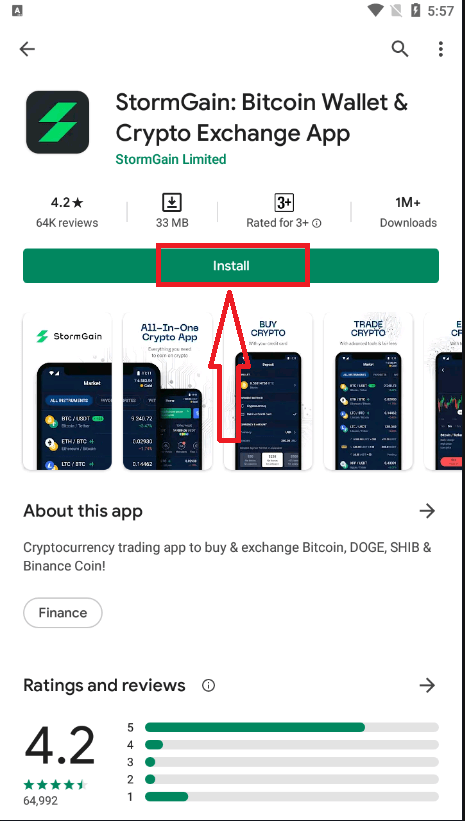
Bagaimana cara masuk ke aplikasi iOS StormGain?
Anda harus mengunjungi toko aplikasi (itunes) dan dalam pencarian gunakan kunci StormGain untuk menemukan aplikasi ini atau klik di
sini . Anda juga perlu menginstal aplikasi StormGain dari App Store. Setelah instalasi dan peluncuran, Anda dapat masuk ke aplikasi seluler StormGain iOS dengan menggunakan email, akun sosial Apple atau Gmail Anda.
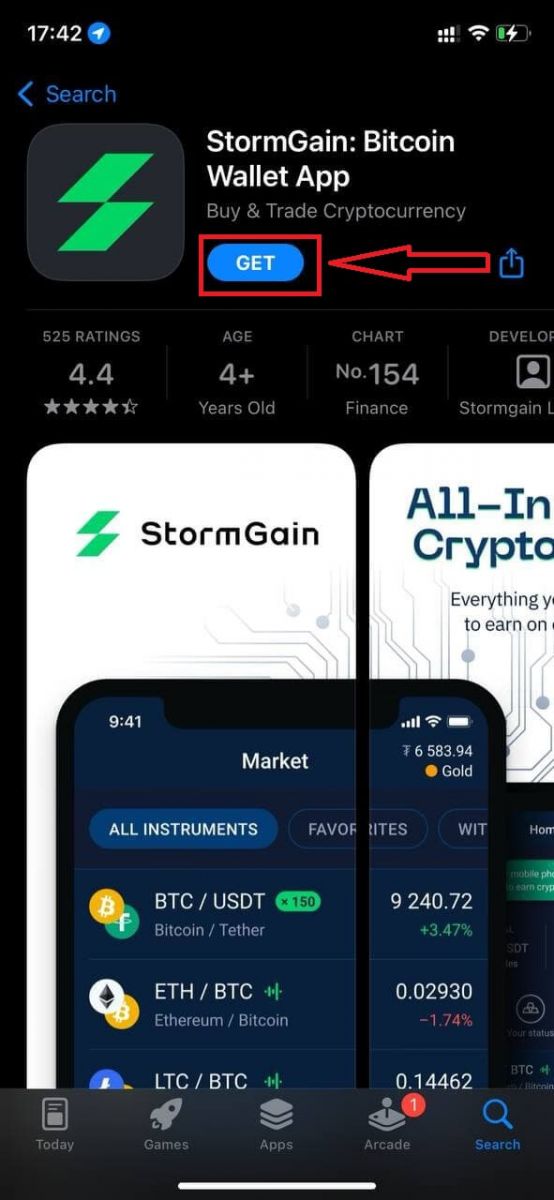
Cara Memverifikasi Akun di StormGain
Kenali Pelanggan Anda dan verifikasi akun
Mengenal Pelanggan Anda adalah kebijakan yang digunakan oleh banyak bank, lembaga keuangan, dan perusahaan teregulasi lainnya untuk memverifikasi identitas klien agar dapat berbisnis dengannya. Salah satu tujuan utama dari kebijakan ini adalah untuk mengurangi risiko klien.
Biasanya, prosedur ini terdiri dari penyediaan data pribadi, seperti:
- Nama lengkap
- Hari lahir
- Alamat
- Kebangsaan
- Pemindaian KTP atau paspor.
Dokumen-dokumen ini mungkin diperlukan sebagai bagian dari proses verifikasi akun. Tujuannya terutama untuk melindungi dana Klien. Penting untuk diketahui bahwa persyaratan semacam ini bukanlah gagasan yang terpisah, tetapi prosedur verifikasi akun yang ketat yang dipraktikkan oleh banyak perusahaan internasional, yang melakukan bisnis melalui internet. Mohon pengertiannya. Kami berharap untuk memiliki kerjasama jangka panjang berdasarkan bukti terdokumentasi dari operasi perdagangan, penambahan dan penarikan dana.
Otentikasi dua faktor: Google Authenticator dan SMS
Keamanan klien sangat penting bagi kami. Itulah mengapa kami menyarankan Anda mengaktifkan verifikasi dua faktor.
2FA (verifikasi dua faktor) adalah cara sederhana untuk meningkatkan keamanan Anda menggunakan saluran verifikasi independen. Setelah Anda mengetikkan detail login dan kata sandi Anda, platform akan memerlukan verifikasi 2FA. Anda harus memasukkan kata sandi sekali pakai yang akan dikirim ke ponsel cerdas Anda untuk masuk ke sistem.
Ada dua cara untuk melakukannya:
- melalui SMS (Anda akan menerima kode dalam pesan SMS),
- melalui Google Authenticator (Anda akan menerima kode dalam aplikasi).
Bagaimana Anda mengaktifkannya?
Buka profil aplikasi Anda:
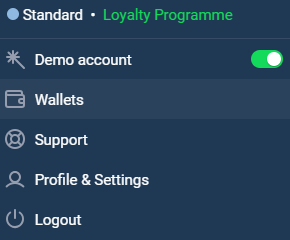
Masuk ke bagian Keamanan

SMS
Tekan tombol Disabled
Anda akan melihat jendela di mana Anda dapat memverifikasi nomor telepon Anda. Masukkan nomor telepon Anda dan klik Kirim kode. Anda akan menerima kode melalui SMS. Masukkan kode itu.
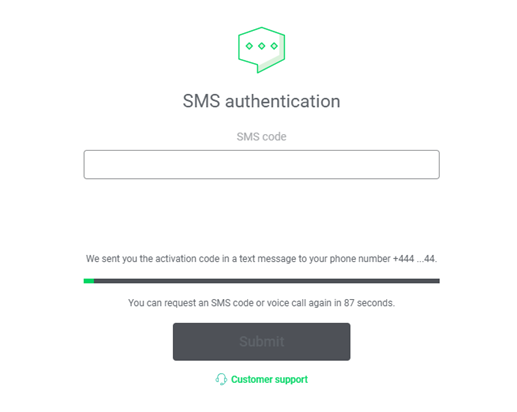
Google Authenticator
Pertama, Anda harus mengunduh aplikasinya.
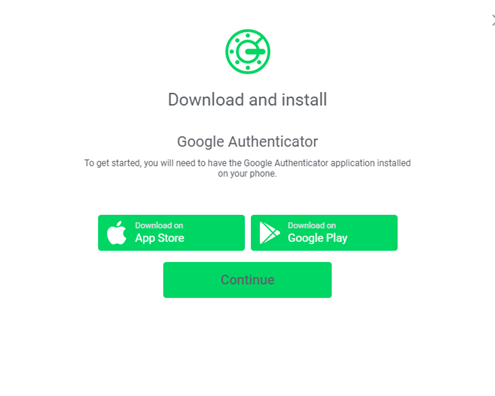
Klik Unduh dan ikuti instruksi yang muncul di layar.
Klik Lanjutkan.
Anda akan menerima kunci yang dipersonalisasi yang memungkinkan Anda untuk memasukkan autentikator.
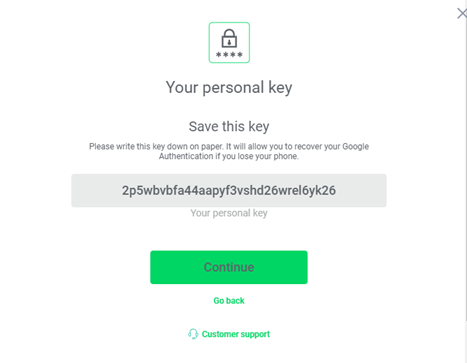
Pindai kode QR menggunakan Google Authenticator
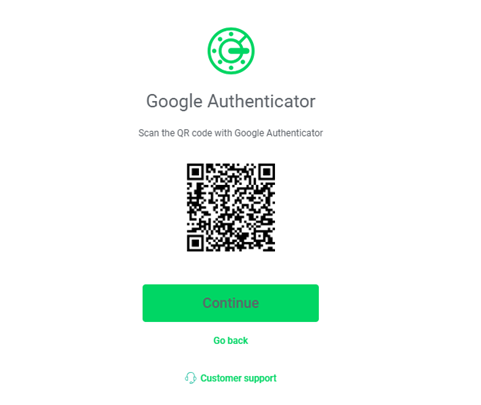
Masukkan kode
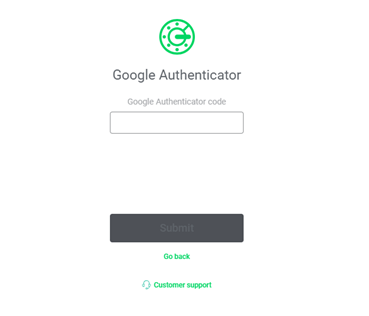
Jika kode benar, Anda akan melihat pesan konfirmasi.
Di masa depan, setiap kali Anda memasukkan akun StormGain, Anda akan diminta untuk memasukkan nama pengguna dan kata sandi Anda. Anda kemudian harus memasukkan kode 6 digit atau kode yang akan dikirim Google ke ponsel Anda.